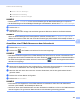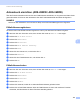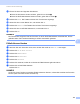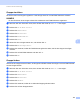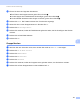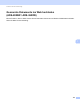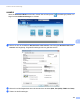User's Guide
Table Of Contents
- Benutzerhandbuch ADS-2400N/ADS-2800W/ADS-3000N/ADS-3600W
- Kontaktdaten von Brother
- Handbücher und wo sie zu finden sind
- Erste Schritte
- Sie können folgende Funktionen verwenden
- Inhaltsverzeichnis
- 1 Allgemeine Informationen
- Informationen zu diesem Handbuch
- Überblick über das Gerät
- Übersicht Bedienfeld (ADS-2400N / ADS-3000N)
- Übersicht Bedienfeld (ADS-2800W / ADS-3600W)
- Favoriten-Einstellungen (ADS-2800W / ADS-3600W)
- Auf Brother Utilities zugreifen (Windows®)
- Geräteeinstellungen (ADS-2400N / ADS-3000N)
- Geräteeinstellungen (ADS-2800W / ADS-3600W)
- Einstellsperre (ADS-2800W / ADS-3600W)
- Benutzersperre 3.0 (ADS-2800W / ADS-3600W)
- Active Directory-Authentifizierung (ADS-2800W / ADS-3600W)
- LDAP-Authentifizierung (ADS-2800W / ADS-3600W)
- 2 Unterstützte Dokumente und Formate
- 3 Vorbereitung des Scanvorgangs
- 4 Ihr Netzwerk für das Scannen mit Ihrem Computer vorbereiten
- 5 Vor dem Scannen
- 6 Scannen über den Computer
- Ändern der ControlCenter4-Benutzeroberfläche (Windows®)
- Scannen im Standard-Modus von ControlCenter4 (Windows®)
- Scannen im Erweiterten Modus von ControlCenter4 (Windows®)
- Erstellen einer benutzerdefinierten Registerkarte (Erweiterter Modus von ControlCenter4) (Windows®)
- Scaneinstellungen (ControlCenter4) ändern (Windows®)
- Scannen mit Brother iPrint&Scan (Mac)
- Scannen mit Nuance™ PaperPort™ 14SE oder anderen Windows®-Anwendungen
- Verwenden von ABBYY FineReader
- Scannen mit TWAIN-Anwendungen (Macintosh)
- Scannen mit der Apple-Anwendung Digitale Bilder (ICA-Treiber)
- 7 Scannen über die Treiber-App
- Speichern gescannter Dokumente auf Ihrem Computer im Standard-Modus
- Speichern gescannter Dokumente auf Ihrem Computer im Erweiterten Modus
- Speichern gescannter Dokumente auf einen USB-Stick
- Scannen von Dokumenten und Hochladen auf einen FTP-Server
- Scannen von Dokumenten auf einen SFTP-Server
- Scannen von Dokumenten an einen freigegebenen Ordner / eine Netzwerkadresse (Windows®)
- Scannen von Dokumenten nach SharePoint
- Scannen über Webdienste (Windows Vista®, Windows® 7, Windows® 8, Windows® 8.1 und Windows® 10)
- Senden gescannter Dokumente direkt an eine E-Mail-Adresse (ADS-2800W / ADS-3600W)
- Adressbuch einrichten (ADS-2800W / ADS-3600W)
- Gescannte Dokumente ins Web hochladen (ADS-2800W / ADS-3600W)
- Einstellungen von Scan to PC ändern (Windows®)
- Scanoptionen über den Touchscreen verwenden (ADS-2800W / ADS-3600W)
- 8 Gerät vom Computer aus verwalten
- 9 Regelmäßige Wartung
- Gerätegehäuse reinigen
- Scanner und Rollen reinigen
- Verbrauchsmaterial austauschen
- Teilebezeichnungen, Teilenummern und Austauschzyklen
- Austauschzyklus für Verbrauchsmaterialien prüfen (ADS-2400N / ADS-3000N)
- Austauschzyklus für Verbrauchsmaterialien (ADS-2800W / ADS-3600W) prüfen
- Aufnahmerolle ersetzen
- Gegenlaufrolle austauschen
- Reset des Nutzungszählers
- Nutzungszähler zurücksetzen (ADS-2800W / ADS-3600W)
- Gerät verpacken und versenden
- 10 Problemlösung
- Übersicht
- Problem identifizieren
- Fehler- und Wartungsmeldungen
- Probleme bei Betrieb und Bedienung der Software
- Geräteinformationen
- Prüfen der Seriennummer (ADS-2400N / ADS-3000N)
- Prüfen der Seriennummer (ADS-2800W / ADS-3600W)
- WLAN aktivieren/deaktivieren (ADS-2800W / ADS-3600W)
- LAN aktivieren/deaktivieren
- USB aktivieren/deaktivieren
- Reset-Funktionen
- Gerät zurücksetzen (ADS-2400N / ADS-3000N)
- Gerät zurücksetzen (ADS-2800W / ADS-3600W)
- A Technische Daten
- B Anhang
- C Index
Scannen über die Treiber-App
195
7
Einstellung Beschreibung Zutreffende Funktion
Bild Text
(OCR)
E-Mail Datei
Dateityp Wählen Sie einen Dateityp für die gescannten Daten aus.
HINWEIS
• Um das Dokument als kennwortgeschützte PDF zu
speichern, wählen Sie Geschützte PDF (*.pdf) aus
der Dropdown-Liste Dateityp aus, klicken Sie auf die
Schaltfläche (PDF-Kennwort einrichten), und
geben Sie das Kennwort ein.
• Beim Dateiformat Durchsuchbare PDF wird eine
Ebene mit Textdaten über das gescannte Bild gelegt.
In dieser Ebene können Sie den auf den Bilddaten
abgelegten Text durchsuchen. Die OCR-Sprache
muss in der OCR-Einstellung auf die Sprache der
durchsuchbaren PDF eingestellt sein.
• Um das Dokument als durchsuchbare PDF zu
speichern, wählen Sie in der Dropdown-Liste Dateityp
die Option Durchsuchbare PDF (*.pdf) aus.
• Verschiedene Dateitypen, wie z. B. TIFF, TIFF-
Mehrseitig, PDF, Geschützte PDF-Datei und JPEG,
unterstützen die Dateigrößenkomprimierung. Wählen
Sie Unkomprimiert oder Komprimiert aus, um die
Dateigröße für TIFF oder TIFF-Mehrseitig
auszuwählen. Passen Sie für PDF, Geschützte PDF-
Datei und JPEG die Dateigröße mit dem Schieberegler
an (nicht verfügbar für Scan to Text).
Ja Ja Ja Ja
Zielanwendung Wählen Sie die Zielanwendung aus der Dropdown-Liste
aus.
Ja Ja - -
OCR-Sprache Wählen Sie die Sprache aus, die dem Text des
gescannten Dokuments entspricht.
-Ja--
Dateiname Klicken Sie für Bild, Text (OCR) oder E-Mail auf die
Schaltfläche Ändern. Geben Sie bei Bedarf ein Präfix für
den Dateinamen ein.
Klicken Sie bei Bedarf auf Datum in Dateinamen
einfügen.
Ja Ja Ja Ja
Zieldateipfad Klicken Sie auf die Schaltfläche Ändern und anschließend
auf das Ordnersymbol, um den Ordner zu ändern, in den
das gescannte Dokument gespeichert werden soll.
Ja Ja Ja -
Zielordner Klicken Sie auf das Ordnersymbol, und navigieren Sie zu
dem Ordner, in den das gescannte Dokument gespeichert
werden soll. Aktivieren Sie die Option Ordner zeigen, um
den Zielordner nach dem Scannen automatisch
anzuzeigen.
---Ja